
ఈ మాన్యువల్లో Windows 10 లో ఫైళ్ళ యొక్క సంఘాలను పునరుద్ధరించడం ఎలా - సాధారణ ఫైల్స్ కోసం అలాగే సత్వరమార్గాలు, కార్యక్రమాలు, మరియు మాత్రమే కాదు. మార్గం ద్వారా, మీరు సిస్టమ్ రికవరీ పాయింట్లు ఒక ఆటోమేటిక్ సృష్టి కలిగి ఉంటే, అది Windows 10 రికవరీ పాయింట్లు ఉపయోగించి, ఫైల్ సంఘాలు సరిచేయడానికి అవకాశం ఉంది. వ్యాసం చివరిలో, వివరించిన ప్రతిదీ కూడా చూపబడింది దీనిలో ఒక వీడియో బోధన కూడా ఉంది .
Windows 10 సెట్టింగులలో ఫైల్ అసోసియేషన్లను పునరుద్ధరించడం
విండోస్ 10 పారామితులు మీరు డిఫాల్ట్ సెట్టింగులకు అన్ని ఫైల్ సంఘాలను రీసెట్ చేయడానికి అనుమతించే ఒక అంశాన్ని కనిపించాయి (ఇది మరింత పరిమితులతో పనిచేస్తుంది).
మీరు "పారామితులు" (విన్ + I కీస్) లో కనుగొనవచ్చు - వ్యవస్థ - డిఫాల్ట్ అప్లికేషన్లు. "మైక్రోసాఫ్ట్కు రీసెట్ చేయడానికి డిఫాల్ట్ విలువలు సిఫార్సు" లో పేర్కొన్న విభజనలో "రీసెట్" క్లిక్ చేసి, అప్పుడు అన్ని ఫైల్ సంఘాలు సిస్టమ్ సంస్థాపన సమయంలో ఉన్న రాష్ట్రానికి ఇవ్వబడతాయి, యూజర్ నిర్వచించిన విలువలను తొలగించడం ( మార్గం ద్వారా, దిగువ అదే విండోలో, ప్రతి రకం ఫైళ్ళకు నిర్దిష్ట ప్రోగ్రామ్ అసోసియేషన్లను సెట్ చేయడానికి "ఫైల్ రకాలను ఎంచుకోండి" ఒక అంశం ఉంది.).
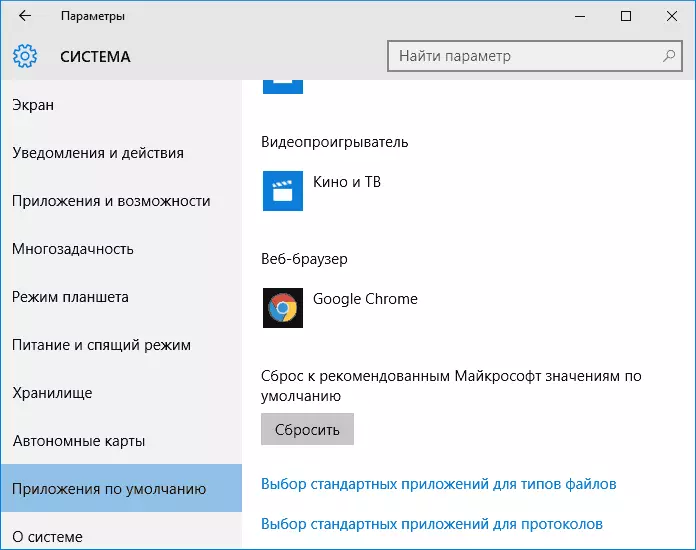
మరియు ఇప్పుడు ఈ లక్షణం యొక్క పరిమితుల గురించి: వాస్తవానికి యూజర్ నిర్వచించిన ఫైల్ మ్యాపింగ్ను ఉపయోగించడం ప్రక్రియలో: చాలా సందర్భాలలో, ఇది ఫైల్ అసోసియేషన్ల యొక్క విలక్షణ ఉల్లంఘనలను సరిచేయడానికి ప్రేరేపించబడింది.
కానీ ఎల్లప్పుడూ కాదు: ఉదాహరణకు, EXE మరియు LNK ఫైళ్ళ సంఘాలు ఉల్లంఘించినట్లయితే, వాటిని తెరవడానికి ప్రోగ్రామ్ను అదనంగా మాత్రమే కాకుండా, ఈ రకమైన ఫైళ్ళలో రిజిస్ట్రీ (ఇది కూడా జరుగుతుంది) యొక్క రికార్డులకు కూడా నష్టం కలిగి ఉంటుంది అప్పుడు మీరు అటువంటి ఫైల్ను ప్రారంభించినప్పుడు రీసెట్ చేసిన తర్వాత, "మీరు ఈ ఫైల్ను ఎలా తెరవాలనుకుంటున్నారు?" కానీ సరైన ఎంపికను అందించబడదు.
ఉచిత ప్రోగ్రామ్లను ఉపయోగించి ఫైల్ సంఘాల స్వయంచాలక రికవరీ
Windows 10 లో సిస్టమ్ రకాలు యొక్క సంఘాల పునరుద్ధరణను పునరుద్ధరించే కార్యక్రమాలు ఉన్నాయి. ఈ కార్యక్రమాలలో ఒకటి - ఫైల్ అసోసియేషన్ ఫిక్సర్ సాధనం , INI, ISO, LNK, MSC, MSI, MSP, MSU, REG, SCR, థీమ్, TXT, VBS, VHD, జిప్, అలాగే ఫోల్డర్లు మరియు డిస్కులు.

ప్రోగ్రామ్ యొక్క ఉపయోగం మరియు ఎక్కడ డౌన్లోడ్ చేసుకోవాలనే దాని గురించి వివరంగా: ఫైల్ అసోసియేషన్ ఫిక్సర్ సాధనంలో ఫైల్ అసోసియేషన్ల దిద్దుబాటు.
రిజిస్ట్రీ ఎడిటర్ను ఉపయోగించి అసోసియేషన్ మరియు .lnk ఫైళ్ళను పునరుద్ధరించడం
అలాగే, OS యొక్క మునుపటి సంస్కరణల్లో, విండోస్ 10 లో, మీరు రిజిస్ట్రీ ఎడిటర్ను ఉపయోగించి సిస్టమ్ ఫైల్స్ యొక్క సంఘాలను పునరుద్ధరించవచ్చు. రిజిస్ట్రీలో తగిన విలువలను నమోదు చేయకుండా, రిజిస్ట్రీకి దిగుమతి చేసుకోవడానికి సిద్ధంగా ఉన్న రెగ్ ఫైళ్లను ఉపయోగించకుండా, సంబంధిత ఫైల్ రకాల్లో సరైన ఎంట్రీలను తిరిగి ఇవ్వడం, తరచుగా మేము LNK (సత్వరమార్గాలు) మరియు EXE (ప్రోగ్రామ్లు) ఫైల్స్ గురించి మాట్లాడుతున్నాము .
అటువంటి ఫైళ్ళను ఎక్కడ పొందాలి? నేను డౌన్లోడ్ కోసం ఈ సైట్లో ఏదైనా ఫైళ్ళను పోస్ట్ చేయని నుండి, నేను విశ్వసించగల క్రింది మూలాన్ని సిఫార్సు చేస్తున్నాను: tenforums.com

పేర్కొన్న పేజీ ముగింపులో, మీరు అసోసియేషన్ల దిద్దుబాట్లను కలిగి ఉన్న ఫైల్ రకాలను జాబితాలో కనుగొంటారు. డౌన్లోడ్ చేసుకోండి .REG ఫైల్ను మీరు సరిదిద్దడానికి మరియు "రన్" (లేదా ఫైల్లో కుడి-క్లిక్ చేసి "విలీనం" ఎంచుకోండి). దీనికి నిర్వాహకుడు హక్కులు అవసరం.
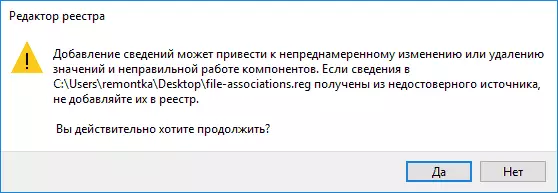
రిజిస్ట్రీకి విజయవంతమైన డేటాను మూసివేసి, రిజిస్ట్రీ ఎడిటర్ను మూసివేసి, రిజిస్ట్రీ ఎడిటర్ను మూసివేసి, రిజిస్ట్రీ ఎడిటర్ను మూసివేసి, రిజిస్ట్రీ ఎడిటర్ను మూసివేసి, రిజిస్ట్రీ ఎడిటర్ను మూసివేసి, రిజిస్ట్రీ ఎడిటర్ను మూసివేసి,
Windows 10 ఫైల్ అసోసియేషన్ను పునరుద్ధరించడం - వీడియో
ముగింపులో - వీడియో ఇన్స్ట్రక్షన్ వివిధ మార్గాల్లో విండోస్ 10 లో చెడిపోయిన ఫైల్ అసోసియేషన్లను పునరుద్ధరించడానికి చూపించబడినది.అదనపు సమాచారం
Windows 10 లో, డిఫాల్ట్ కంట్రోల్ ప్యానెల్ యొక్క ఒక అంశం కూడా ఉంది, ఇది మీరు ప్రోగ్రామ్లతో ఫైల్ రకాలను అసోసియేషన్ను ఆకృతీకరించుటకు అనుమతిస్తుంది.
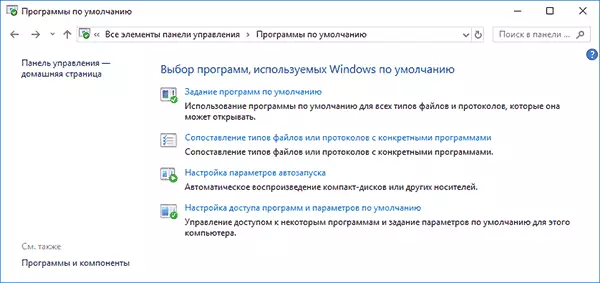
గమనిక: Windows 10 1709 లో, నియంత్రణ ప్యానెల్లో ఈ అంశాలు పారామితుల యొక్క సరైన విభాగాన్ని తెరవడం ప్రారంభించాయి, కానీ మీరు పాత ఇంటర్ఫేస్ను తెరవవచ్చు - ప్రెస్ విన్ + r మరియు ఒకటి ఎంటర్:
- కంట్రోల్ / పేరు Microsoft.defaultPrograms / పేజీ పేజీ pagefileassoc (ఫైల్ రకాల ద్వారా సంఘాలు కోసం)
- కంట్రోల్ / పేరు Microsoft.defaultPrograms / PagedefaultProgram (కార్యక్రమం సంఘాలు కోసం)
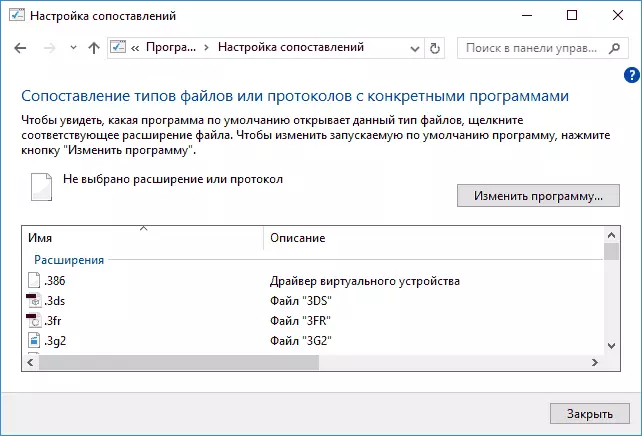
దీన్ని ఉపయోగించడానికి, మీరు ఈ అంశాన్ని ఎంచుకోవచ్చు లేదా Windows 10 కోసం శోధనను ఉపయోగించవచ్చు, తర్వాత "నిర్దిష్ట ప్రోగ్రామ్లతో మ్యాపింగ్ ఫైల్ రకాలు లేదా ప్రోటోకాల్స్" ఎంచుకోండి మరియు మీకు కావలసిన సంఘాన్ని సెట్ చేయండి. ఏమీ సహాయపడుతుంది ఉంటే, బహుశా సమస్యలు Windows 10 పునరుద్ధరణ మాన్యువల్ నుండి కొన్ని మార్గాలు పరిష్కరించవచ్చు.
